下面给大家介绍一下如何让EXCEL柱状图颜色随数值而变化 。
如何让EXCEL柱状图颜色随数值而变化1、打开excel表格 。
【如何让EXCEL柱状图颜色随数值而变化】

文章插图
2、在表格边上设置如下图表格和条件:J3单元格用下函数“=IF(D4<=60,D4,0)”;J4单元格设“=IF(AND(D4<80,D4>60),D4,0)”,J5单元格设“=IF(D4>=80,D4,0)”并填充到其他区域 。
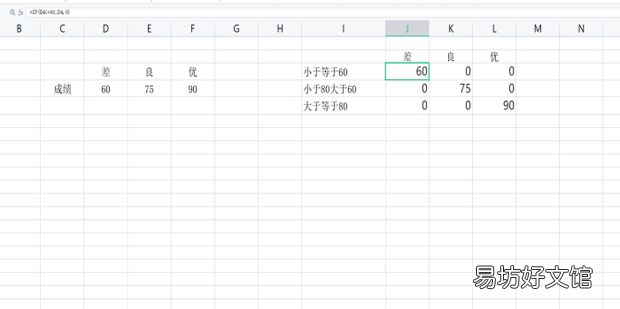
文章插图
3、插入柱状图,右键点击蓝色的柱状图,系列小于”60”的在左边的填充部分选取蓝色,系列”小于80大于等于60“选红色,系列“大于等于80"选绿色,就完成了 。
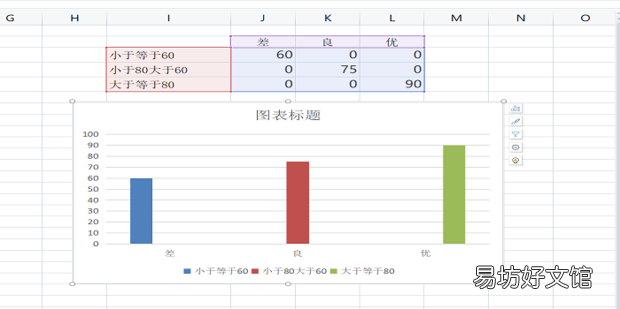
文章插图
推荐阅读
- 清明祭英烈的寄语 清明祭英烈寄语精选
- 如何评价王者荣耀新英雄杨玉环
- 苹果手机如何扫描文稿转文字
- 如何进入GHOST主界面
- 去欧洲工作需要如何办理手续
- 汽车遥控钥匙如何换电池
- 如何做科学手工铁丝旋转陀螺
- 如何自制去斑面膜 自制去斑面膜做法
- 如何用flash制作火柴人动画
- 华硕主板如何设置双硬盘





